Am 26, November haben wir eine neue Funktion freigeschaltet – nun können Sie in Stripo.email benutzerdefinierte Schriftarten mit ein paar wenigen Klicks und ohne HTML-Kenntnisse hinzufügen. Warum ist das wichtig?
Es ist kein Geheimnis, dass ein guter Text das E-Mail Design ergänzt und Kunden davon überzeugt zu kaufen.
Verfassen Sie den Text emotional. Und indem Sie ihn in die Schrift verpacken, die am besten zur Situation und zum E-Mail Design passt, machen Sie ihn auffällig, hübsch und ansprechend. Sehr oft sind die websicheren Schriftarten nicht ausreichend.

In diesem Fall müssen Sie sich mit benutzerdefinierten Schriftarten befassen.

Die meisten ESPs und E-Mail Erstellungstools bieten nur die websicheren Schriftarten an, während Stripo.email 4 Sets an Schriftarten anbietet.
Die Schriftartensets, die Stripo anbietet
Stripo bietet 4 Schriftartensets für Ihre E-Mails an:
1. Standard-/Websichere Schriftarten
Arial, Comic Sans MS, Courier New, Georgia, Helvetica, Lucida Sans Unicode, Tahoma, Times New Roman, Trebuchet MS, Verdana sind die beliebtesten Schriftarten, da sie weit verbreitet sind in Websites und von den meisten E-Mail-Clients korrekt angezeigt werden.
2. Nicht-Standard-Schriftarten
Das sind die 10 Schriftarten, bei denen sich Profis immer noch streiten, ob sie websicher sind oder nicht. Aber sie werden häufig im Internet verwendet. So ist zum Beispiel Playfair Display auf fast 1,1 Milliarden Websites vertreten; sie ist vor allem in den USA und Westeuropa beliebt.
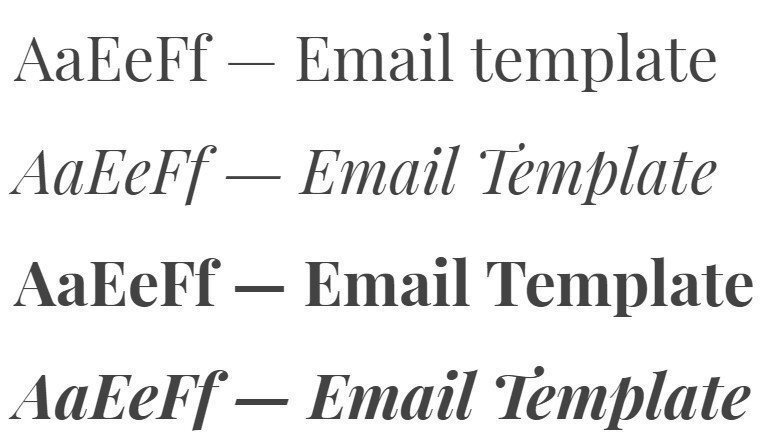
Hinweis: Wussten Sie, dass Sie die Anzahl an Standard- und Nicht-Standard-Schriften für Ihre Projekte verringern können, wenn Sie manche für überflüssig halten?
In Ihrem Konto:
- Gehen Sie zu Projekteinstellungen;
- Finden Sie den Standard-/Nicht-Standardschriften-Reiter;
- Klicken Sie die Umschalttaste, um die Schrift aus Ihrer Liste zu entfernen.
3. Banner-Schriftarten
Sie sind dekorativ und können nur in Bannern verwendet werden, da jeglicher Text, den Sie auf Bannern platzieren als Bildelement betrachtet wird. Folglich wird er auf allen Geräten korrekt angezeigt, egal welche Schriftart Sie verwendet haben. Stripo bietet über 40 von ihnen an.

Sie sehen die Liste dieser Schriftarten nur, wenn Sie mit einer Beschriftung auf Bannern arbeiten.
4. Benutzerdefinierte Schriftarten
Bei Stripo können Sie jede Schriftart, die Ihnen gefällt, hinzufügen.
Die Anzahl an benutzerdefinierten Schriftarten, die hinzugefügt werden können ist nicht begrenzt. Sobald Sie neue Schriften installiert haben, können Sie diese für Menü, Texte - alle Schriftelemente in E-Mails außer Bannern verwenden.
So fügen Sie eine benutzerdefinierte Schriftart zu Ihren Projekteinstellungen in Stripo hinzu :
Ich möchte nochmals betonen, dass dies ein sehr einfacher Prozess ist, da Sie keine Änderungen am HTML-Code der E-Mail vornehmen müssen. Eine weitere gute Nachricht ist, dass Sie nicht für jede E-Mail-Vorlage, mit der Sie arbeiten, die gleichen neuen Schriftarten festlegen müssen - Sie richten sie für ganze Projekte ein. Sie sind dann auf Ihrer Liste für alle Ihre Kampagnen innerhalb dieser Projekte verfügbar.
Zuerst müssen Sie die Schriftart finden, die Ihnen am besten gefällt. Ich fand die Great Vibes, die ich auf Google.fonts gefunden habe, toll. Google stellt nicht nur rund 1.000 Schriftarten zur Verfügung, sondern zeigt auch beliebte Paarungen mit ihnen an.
Sie müssen also die Schriftart auswählen und dann das Plus-Zeichen klicken.
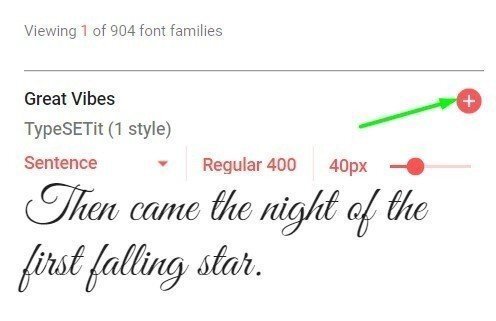
Kopieren Sie den Link im Popup-Fenster - er ist im Screenshot unten hervorgehoben.

Um sie in Ihrem Stripo-Konto zu installieren, machen Sie folgendes:
- Klicken Sie in der oberen rechten Ecke Ihres Bildschirms auf Ihren Kontonamen;
- Wählen Sie “Unternehmenseinstellungen”;
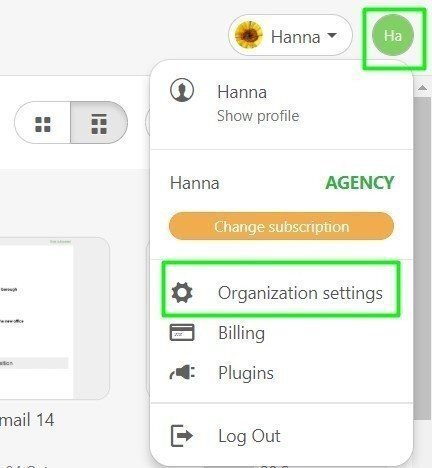
- Links sehen Sie “Projekte” — klicken Sie auf den Reiter;

- Wählen Sie das Projekt, das Sie mit einer neuen Schriftart bereichern wollen (ich habe nur eine);
- Klicken Sie den „Einstellungen“-Button;

- Scrollen Sie nach unten, um den Abschnitt „Schriftartenverwaltung“ sehen zu können;
- Klicken Sie den “Benutzerdefinierte Schriftart hinzufügen”-Button (ich habe bereits drei benutzerdefinierte Schriftarten);

- Geben Sie im Popup-Formular den Namen der Schriftart an, fügen Sie den Link zur Einbettung der URL ein und geben Sie die von Google angegebene Schriftfamilie an.
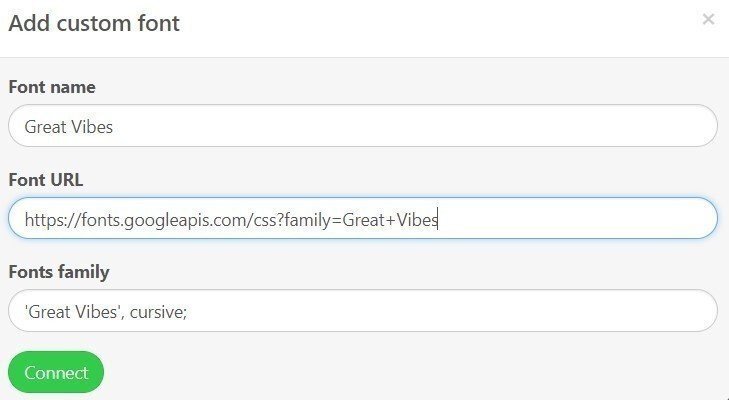
Hinweis: Um es Ihnen leichter zu machen, empfehlen wir dringend, den hochgeladenen Schriften echte Namen zu geben.
Nachdem Sie alle Felder korrekt ausgefüllt haben, klicken Sie "Verbinden“.
Im Schriftarten Drop-Down Menü finden Sie nun die neuen Schriften.
So verwendet man benutzerdefinierte Schriften
Sie können gerne jede Schrift, die Ihnen gefällt, für Textbausteine und Menüs verwenden, um Ihre E-Mails lebendig und einzigartig zu machen. Aber stellen Sie sicher, dass Sie sie auf Kompatibilität mit den besten E-Mail-Clients und verschiedenen Geräten testen.
Hinweis: Wenn ein E-Mail Client, die von Ihnen ausgewählte Schrift nicht unterstützt, dann wird er sie mit einer Standardschrift ersetzen (die meisten E-Mail Clients haben zwei Standardschriften).
Stripo empfiehlt Ihnen nicht nur dringend, E-Mails/Schriften mit E-Mail auf Acid oder Litmus zu testen, sondern diese E-Mail auch an alle Ihre E-Mail-Adressen zu senden, um zu sehen, wie Ihre Schrift in Wirklichkeit aussieht.
Für meinen Test habe ich die Great Vibes Schriftart gewählt. Das Testtool zeigte, dass die meisten Geräte und E-Mail Clients die Great Vibes Schriftart mit der Standardschrift Arial ersetzen werden (und wenn es keine Arial im Betriebssystem gibt, dann wendet Gmail die Helvetica an). Aber tatsächlich funktionierte die benutzerdefinierte Schriftart in meinem Posteingang gut.

(E-Mail Client — Gmail; Betriebssystem — Windows 10).
Wenn Sie eine neue Schriftart für E-Mails auswählen, denken Sie daran:
- Serifenlose Schriften erleichtern die Wahrnehmung und sind besser geeignet für formale Texte und Business Newsletters;
- Es dauert länger, einen serifenbasierten Text zu lesen, aber er funktioniert besser für Werbe-E-Mails;
- Für HTML-E-Mails ist 14 px die beste Schriftgröße, aber für Mobilgeräte ist es 16 px;
- Um Ihre E-Mails zugänglich zu machen, vermeiden Sie weiße Hintergründe und zentrierte Texte;
- In Ihrem Stripo-Konto können Sie neue Schriftarten hinzufügen und diejenigen entfernen, die Sie nicht für bestimmte Projekte verwenden.
Fügen Sie Ihrem Konto dekorative Schriften hinzu und verwenden Sie diese, um Ihre E-mail Newsletter-Vorlagen aufzupeppen.




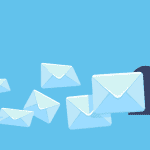
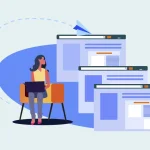



6 Kommentare